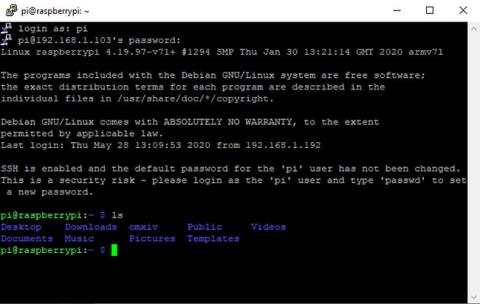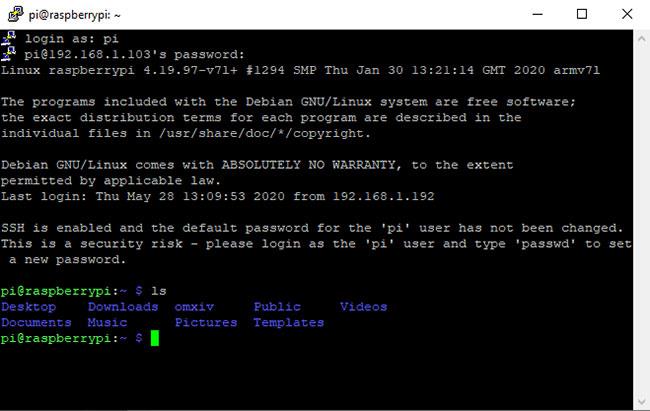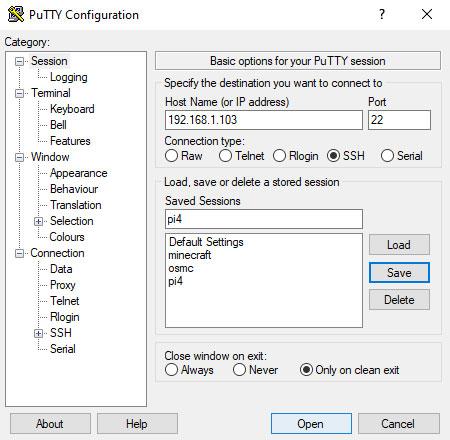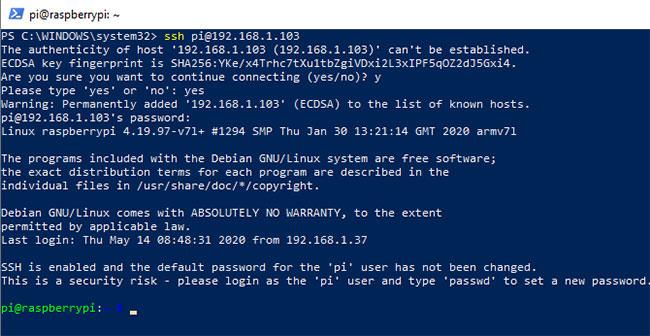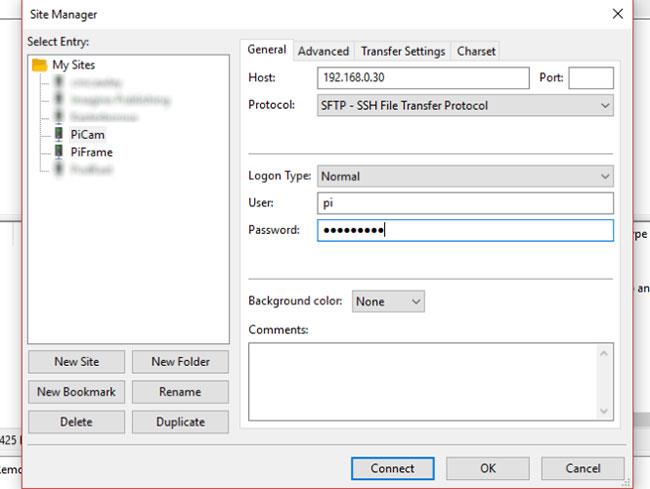Το SSH (Secure Shell) είναι ένα κρυπτογραφημένο πρωτόκολλο δικτύου που χρησιμοποιείται για τη σύνδεση με συσκευές μέσω δικτύου ή Διαδικτύου. Οι υπολογιστές Linux διαθέτουν ένα προεγκατεστημένο εργαλείο SSH, προσβάσιμο με εντολές Terminal, αλλά τι γίνεται με τα Windows;
Πολλές επιλογές SSH είναι διαθέσιμες για τα Windows, συμπεριλαμβανομένου ενός ενσωματωμένου εργαλείου SSH. Δείτε πώς μπορείτε να χρησιμοποιήσετε το SSH στα Windows με εγγενείς εφαρμογές και επιλογές τρίτων.
1. PuTTY για επιφάνεια εργασίας Windows
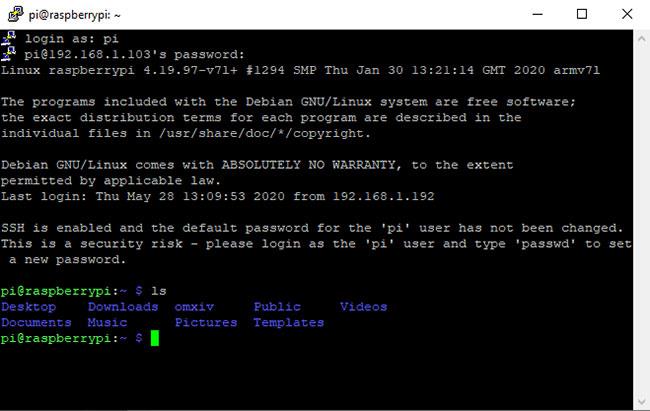
Το PuTTY είναι η πιο δημοφιλής εφαρμογή για σύνδεση σε διακομιστές SSH στα Windows
Το PuTTY είναι η πιο δημοφιλής εφαρμογή για σύνδεση σε διακομιστές SSH στα Windows. Η διεπαφή του PuTTY μπορεί να φαίνεται λίγο τρομακτική και περίπλοκη στην αρχή, αλλά μόλις τη χρησιμοποιήσετε, θα διαπιστώσετε ότι είναι πολύ απλή.
Για να χρησιμοποιήσετε το PuTTY, το μόνο που χρειάζεται να κάνετε είναι να εκκινήσετε το putty.exe. Εδώ, εισαγάγετε το όνομα κεντρικού υπολογιστή (ή τη διεύθυνση IP ) του απομακρυσμένου διακομιστή, βεβαιωθείτε ότι η θύρα είναι σωστή και κάντε κλικ στο Άνοιγμα. Το PuTTY θα συνδεθεί στον διακομιστή και στη συνέχεια θα σας ζητήσει όνομα χρήστη και κωδικό πρόσβασης.
Μπορείτε επίσης να αποθηκεύσετε αυτές τις πληροφορίες συνεδρίας εάν θέλετε. Κάντε κλικ στην επιλογή Προεπιλεγμένες ρυθμίσεις και, στη συνέχεια, επιλέξτε Αποθήκευση και το PuTTY θα χρησιμοποιεί τις αποθηκευμένες ρυθμίσεις κάθε φορά που ανοίγει. Εναλλακτικά, ορίστε ένα διαφορετικό προφίλ για κάθε σύνδεση, πληκτρολογήστε ένα όνομα στο πεδίο Αποθηκευμένες περιόδους σύνδεσης και κάντε κλικ στην επιλογή Αποθήκευση.
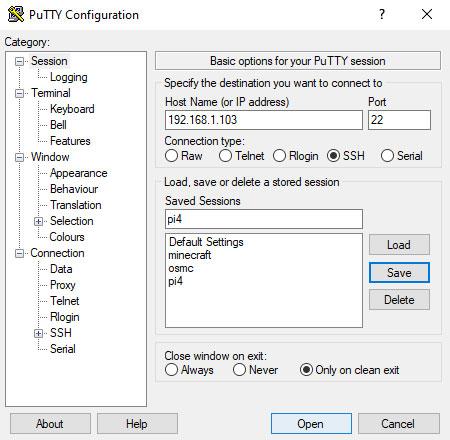
Ορίστε ένα διαφορετικό προφίλ για κάθε σύνδεση
Δείτε περισσότερα σχετικά με τον τρόπο εγκατάστασης και χρήσης PuTTY στο Quantrimang.com.
2. Χρησιμοποιήστε το Windows PowerShell για SSH
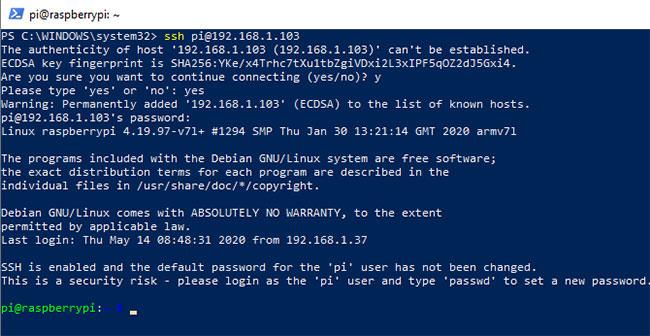
Χρησιμοποιήστε το Windows PowerShell για SSH
Αν θέλετε ένα εργαλείο SSH γραμμής εντολών των Windows ενσωματωμένο στο λειτουργικό σας σύστημα, είστε τυχεροί.
Το Windows PowerShell πήρε σταδιακά τη θέση της εφαρμογής Γραμμής εντολών των Windows από τότε που εισήχθη στα Windows 7. Πρόσφατα προστέθηκε υποστήριξη για το OpenSSH , το οποίο μπορείτε να ενσωματώσετε στο PowerShell ως εξής:
- Πατήστε WIN + I για να ανοίξετε τις Ρυθμίσεις.
- Ανοίξτε Εφαρμογές > Εφαρμογές και λειτουργίες .
- Κάντε κλικ στην επιλογή Προαιρετικές λειτουργίες.
- Κάντε κλικ στο +Προσθήκη δυνατότητας .
- Περιηγηθείτε στη λίστα για να βρείτε το OpenSSH Client.
- Επιλέξτε και κάντε κλικ στην Εγκατάσταση.
- Μόλις τελειώσετε, κάντε επανεκκίνηση των Windows 10.
Με το OpenSSH να έχει προστεθεί, μπορείτε να το χρησιμοποιήσετε ανοίγοντας το Windows PowerShell (δεξί κλικ στο Start > PowerShell ) και εισάγοντας την εντολή connect. Για παράδειγμα:
ssh [email protected]
Θα σας ζητηθεί να εισαγάγετε τον κωδικό πρόσβασής σας. Εισαγάγετε τον κωδικό πρόσβασής σας και συμφωνήστε με το πιστοποιητικό ασφαλείας.
3. Secure Shell για το Google Chrome
Η Google παρέχει ένα πρόγραμμα-πελάτη SSH που ονομάζεται Secure Shell App , το οποίο μπορεί να προστεθεί στο πρόγραμμα περιήγησης Chrome. Απλώς εγκαταστήστε την εφαρμογή Secure Shell από το Chrome Web Store. Αν και εκτελείται στο πρόγραμμα περιήγησης Chrome, εκτελείται εντελώς εκτός σύνδεσης, επομένως δεν χρειάζεστε πρόσβαση στο Διαδίκτυο για να το χρησιμοποιήσετε. Έτσι, αυτό το εργαλείο λειτουργεί καλά με συσκευές στο τοπικό δίκτυο καθώς και με απομακρυσμένους διακομιστές.
Η εφαρμογή Secure Shell ανοίγει ως καρτέλα προγράμματος περιήγησης. Απλώς εισαγάγετε τα στοιχεία σύνδεσης και το όνομα κεντρικού υπολογιστή (διεύθυνση IP) του απομακρυσμένου διακομιστή SSH. Μπορείτε επίσης να ενσωματώσετε πρόσθετα ορίσματα γραμμής εντολών SSH, εάν χρειάζεται.
Όπως και με άλλες εφαρμογές ιστού Chrome, η εφαρμογή Secure Shell μπορεί να ανοίξει σε ένα ειδικό παράθυρο για να τη διαχωρίσει από το κύριο πρόγραμμα περιήγησης.
Δεδομένου ότι το Secure Shell είναι μια εφαρμογή ιστού Chrome, είναι επίσης διαθέσιμη για macOS, Linux, ακόμη και Chrome OS.
4. OpenSSH για τερματικό Cygwin
Εάν χρησιμοποιείτε συχνά τυπικές εντολές SSH σε Linux, macOS και άλλα συστήματα παρόμοια με το UNIX, το Cygwin διαθέτει υποστήριξη SSH.
Εάν είστε νέος στο SSH, ίσως θέλετε να χρησιμοποιήσετε μια γραφική επιλογή όπως το PuTTY. Ωστόσο, εάν έχετε εμπειρία με λειτουργίες γραμμής εντολών, θα διαπιστώσετε ότι το OpenSSH στο Cygwin λειτουργεί όπως και σε άλλες πλατφόρμες.
Το Cygwin είναι ένα μεγάλο πακέτο εγκατάστασης, επομένως ίσως θέλετε απλώς να εγκαταστήσετε το OpenSSH. Για να το κάνετε αυτό, εκτελέστε το πρόγραμμα εγκατάστασης που έχετε λάβει και όταν σας ζητηθεί να επιλέξετε ένα πακέτο, αναζητήστε το OpenSSH. Αναπτύξτε το Net και στη στήλη Νέο , κάντε κλικ στο Παράλειψη ώστε να εμφανιστεί η έκδοση προς λήψη.
Κάντε κλικ στο Επόμενο για να συνεχίσετε, ελέγξτε τα πακέτα που πρόκειται να εγκατασταθούν και, στη συνέχεια, κάντε ξανά κλικ στο Επόμενο .
Μόλις ολοκληρωθεί η εγκατάσταση, εκκινήστε την εφαρμογή Cygwin στο Terminal από το μενού Έναρξη. Για να ξεκινήσετε μια σύνδεση SSH, χρησιμοποιήστε την ίδια εντολή ssh που εκτελέσατε στο Linux και σε άλλα λειτουργικά συστήματα παρόμοια με το UNIX.
Αν και είναι καλή λύση, το Cygwin μπορεί να είναι δύσκολο να ρυθμιστεί.
5. SSH μέσω FTP με FileZilla
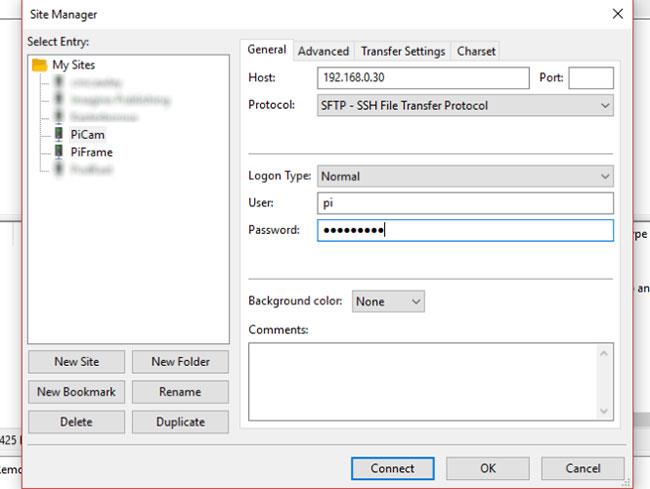
SSH μέσω FTP με FileZilla
Συνήθως, ο κύριος λόγος για τη χρήση του SSH για την επικοινωνία με μια απομακρυσμένη συσκευή είναι η αποστολή αρχείων. Συνήθως, αυτό συμβαίνει επειδή διαχειρίζεστε έναν διακομιστή ιστού και θέλετε να ανεβάσετε μια εφαρμογή Ιστού (π.χ. WordPress).
Το FileZilla είναι ένα εργαλείο ανοιχτού κώδικα FTP (File Transfer Protocol) με υποστήριξη για SFTP (SSH File Transfer Protocol). Προφανώς, αυτό κάνει τις μεταφορές FTP πολύ πιο ασφαλείς.
Για να χρησιμοποιήσετε το SSH στο FileZilla:
- Ανοίξτε Αρχείο > Διαχείριση τοποθεσίας για να δημιουργήσετε μια νέα σύνδεση.
- Επιλέξτε Νέος ιστότοπος για να προσθέσετε έναν νέο ιστότοπο.
- Επιλέξτε το SFTP ως πρωτόκολλο.
- Εισαγάγετε τη διεύθυνση IP του διακομιστή ή το όνομα κεντρικού υπολογιστή του διακομιστή.
- Προσθέστε όνομα χρήστη και κωδικό πρόσβασης.
- Κάντε κλικ στην επιλογή Σύνδεση.
Οι μεταφορές αρχείων θα γίνονται πλέον μέσω SSH.